Что такое микроанимации и зачем они нужны
Микроанимации — это короткие, точные движения элементов интерфейса, которые сопровождают действия пользователя или делают навигацию более плавной. Их цель — поддержать пользователя, дать визуальную подсказку, повысить вовлеченность.
Примеры:
- Появляется галочка после отправки формы. Пользователь уверен: всё сработало.
- Иконка корзины дергается при добавлении товара. Это приятный «отклик» на действие.
- Кнопка слегка увеличивается при наведении. Так мы видим, что элемент кликабелен.
- Плавный переход между экранами. Помогает сохранить контекст и понять, откуда и куда пользователь перешел.
Если представить интерфейс как диалог, то микроанимации — это кивки, мимика и интонации. Без них общение становится сухим и неестественным.
 Пример загрузки страницы сайта. Источник
Пример загрузки страницы сайта. Источник
профессия UX/UI-дизайнер с нуля до про
14 месяцев
профессия UX/UI-дизайнер с нуля до про
Научитесь создавать понятные и узнаваемые интерфейсы, которые сделают жизнь тысяч людей проще и удобнее
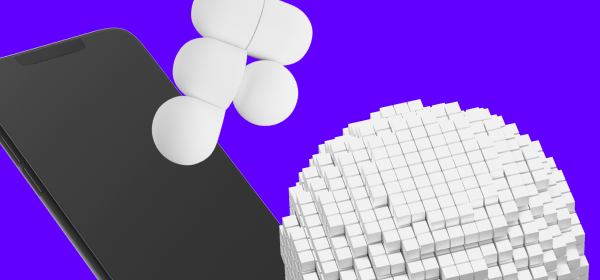
Где стоит использовать микроанимации
Интерфейс — это пространство, где важна каждая деталь. Микроанимации делают его более понятным, отзывчивым и живым. Вот ключевые зоны, где небольшие движения особенно полезны.
1. Кнопки, ссылки и формы
Микроанимации подсказывают, что элемент активен или уже сработал.
Примеры:
- Кнопка темнеет при наведении.
- После клика появляется индикатор загрузки.
- Ошибка в форме подсвечивается и сопровождается легкой вибрацией.
2. Загрузка и переходы
Микроанимации делают ожидание менее утомительным и дают понять, что система работает.
Примеры:
- Лоадер вместо кнопки «Отправить».
- Скелетоны (серые блоки, имитирующие контент), которые заменяются настоящим текстом и изображениями.
- Анимация при смене вкладок в приложении.
3. Меню и навигация
Анимация помогает пользователю не потеряться и понять, что произошло на экране.
Примеры:
- Меню плавно раскрывается сверху вниз.
- Пункты появляются с задержкой, создавая ритм.
- Подменю сдвигается, создавая ощущение слоев.
4. Подсказки и уведомления
Интерфейс деликатно сообщает о событиях.
Примеры:
- Подсказка плавно появляется и исчезает.
- Ошибки в полях форм — с покачиванием и красной рамкой.
- Push-уведомление въезжает в экран снизу.
5. Онбординг и микросценарии
Анимации делают первые шаги в продукте более дружелюбными.
Примеры:
- Иконки оживают, когда пользователь проходит инструкцию.
- Прогрессбар показывает, сколько шагов уже пройдено.
- Легкое движение иллюстрации на первом экране приложения.
Грамотная микроанимация помогает не только украсить интерфейс, но и направить пользователя, снизить нагрузку на восприятие и повысить вовлечение. Используйте ее там, где есть взаимодействие, движение или ожидание, — и интерфейс заиграет по-новому.
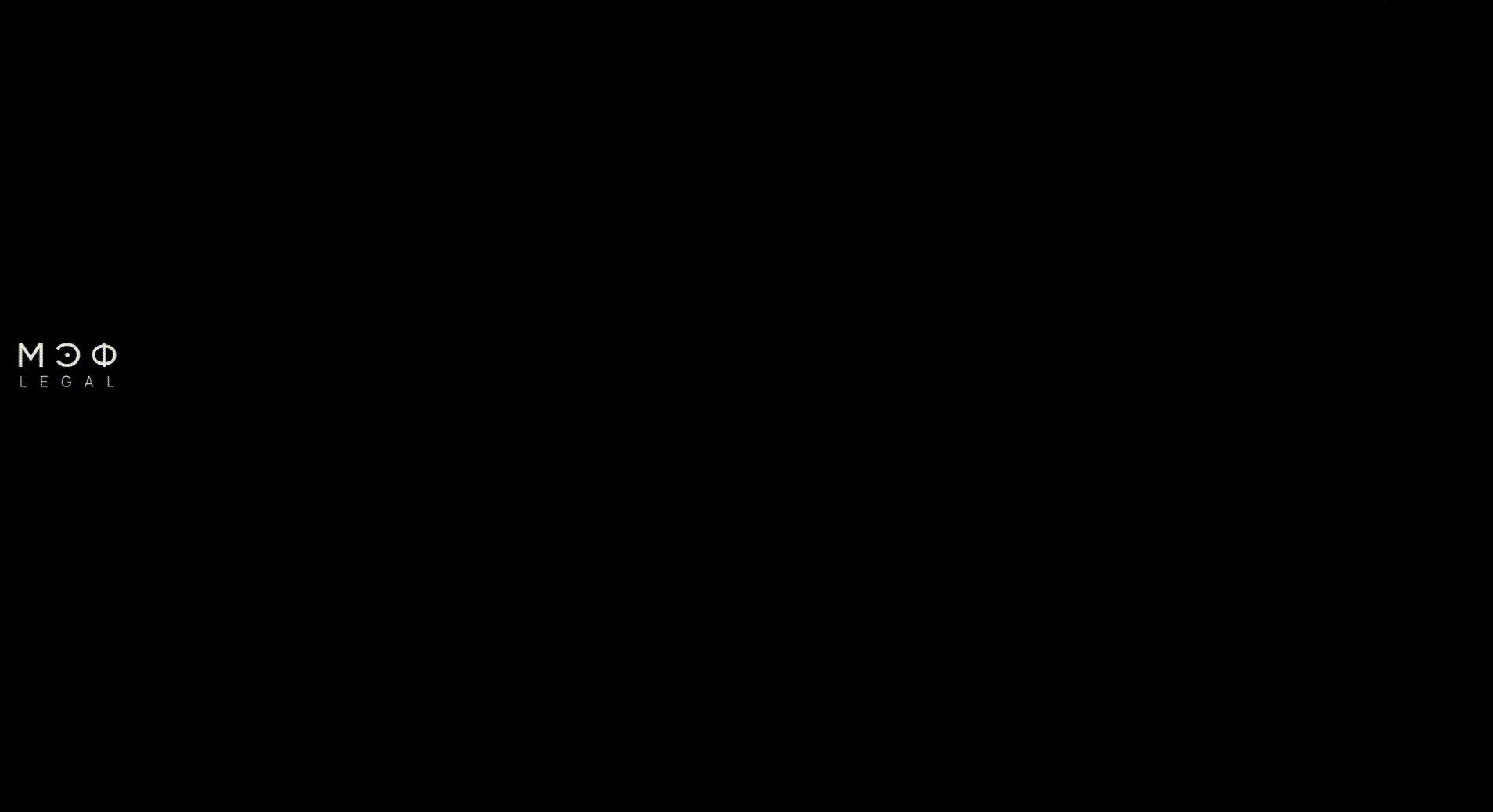 Пример анимации, которая акцентирует внимание на логотипы партнеров компании. Источник
Пример анимации, которая акцентирует внимание на логотипы партнеров компании. Источник
Как делать микроанимации в Figma
В Figma можно быстро собрать прототип с микроанимацией с помощью функции Smart Animate.
Простой пример: кнопка, которая изменяется при нажатии
- Создайте два фрейма: обычная кнопка и кнопка после нажатия (например, с иконкой галочки).
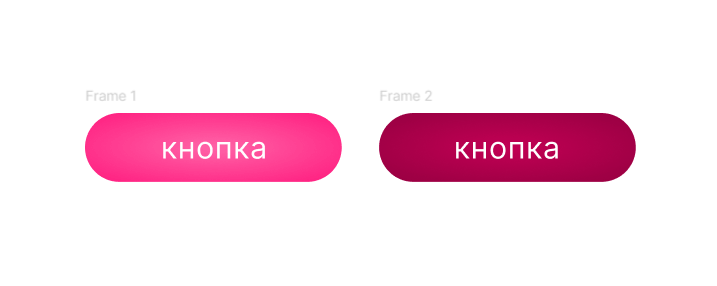 На Frame 1 кнопка в исходном состоянии, на Frame 2 — в конечном, как результат нажатия. Источник
На Frame 1 кнопка в исходном состоянии, на Frame 2 — в конечном, как результат нажатия. Источник
- Перейдите во вкладку Prototype и соедините фреймы стрелкой.
- В настройках укажите Interaction → On Tap.
- В разделе Animation выберите Smart Animate.
- Настройте длительность — 200–500 мс, тип движения — ease in/out.
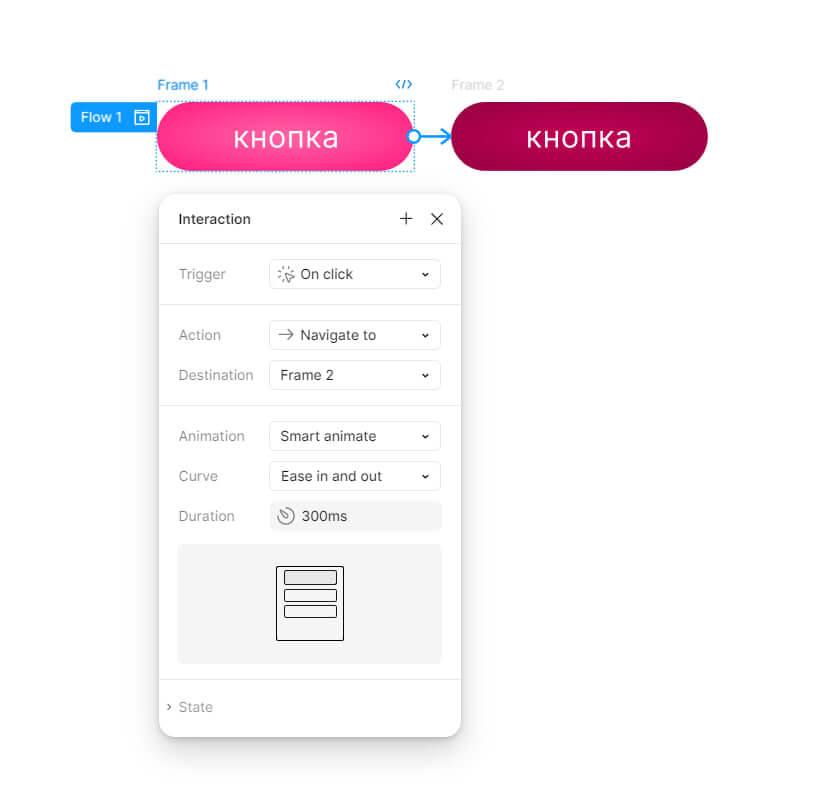 Процесс создания разных состояний кнопок, из которых будет составлена анимация
Процесс создания разных состояний кнопок, из которых будет составлена анимация
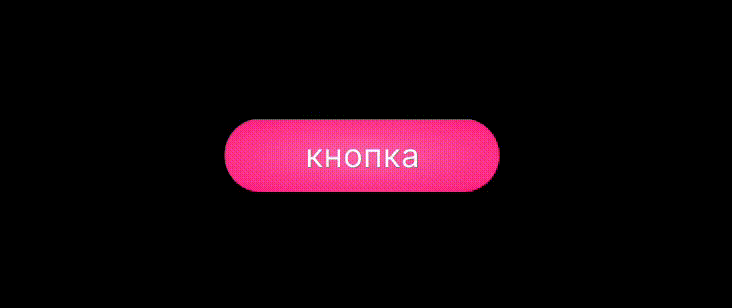 Итоговый результат создания кнопки
Итоговый результат создания кнопки
Советы по микроанимации
Микроанимации могут сделать интерфейс более живым и интуитивным, но только если использовать их осознанно. Вот несколько практических советов, которые помогут не перегрузить продукт.
- Не перегружайте интерфейс — анимируйте только ключевые элементы.
- Используйте одинаковые названия слоев, чтобы Smart Animate понял, что именно надо анимировать.
- Подбирайте адекватную скорость: слишком быстро пользователь не заметит, слишком медленно — устанет ждать.
Правильно подобранные микроанимации усиливают взаимодействие с продуктом, а не отвлекают от сути. Старайтесь соблюдать баланс между эстетикой и удобством — анимация должна быть не самоцелью, а инструментом.
Читайте также:
Auto Layout: как новичку полюбить один из самых сложных параметров Figma
Полезные инструменты и плагины
Чтобы ускорить работу с анимацией, можно использовать специализированные плагины и инструменты. Ниже — подборка популярных решений для дизайнеров и разработчиков.
Плагины для Figma:
- Motion — настройка пружинной физики, реалистичных анимаций.
- Animatic — создает цепочки микроанимаций без кода.
- LottieFiles — вставка готовых анимаций в формате Lottie.

Figma. Источник
Инструменты для более сложных задач:
- After Effects — подходит для создания сложных анимаций, часто используется для экспортов в Lottie.
- Rive — позволяет не просто анимировать, а создавать интерактивные анимации (например, переключение состояний).
- Principle / ProtoPie — визуальные инструменты для продвинутых прототипов.
- Framer Motion (React) — для анимации в коде.
- Lottie / Bodymovin — передает анимацию разработчику без потери качества.
Не обязательно использовать все инструменты сразу — начните с простых плагинов, а по мере роста задач переходите к более сложным решениям. Главное, чтобы выбранный инструмент подходил вашему сценарию и команде.
Ошибки, которых стоит избегать
Даже хорошо выполненная анимация может раздражать пользователя, если ее слишком много или она мешает основному действию. Вот типичные ошибки, которые встречаются чаще всего.
- Слишком много анимаций. Когда все двигается, сложно сосредоточиться.
- Длинные анимации. Если кнопка грузится две секунды — пользователь уйдет.
- Непоследовательность. В разных частях приложения разные стили анимации — это сбивает с толку.
- Отсутствие отклика. Пользователь нажал, но ничего не произошло, — он не поймет, сработала команда или нет.
- Неадаптированность. Анимации должны работать корректно на всех устройствах, особенно на мобильных.
Чтобы избежать ошибок, тестируйте анимации на реальных сценариях и не забывайте про адаптивность. Микроанимации должны быть незаметными помощниками, а не самостоятельными героями интерфейса.
Примеры из популярных российских приложений
Хороший способ понять, как работают микроанимации, — изучить реальные кейсы. Вот как используют анимации крупные российские сервисы.
Яндекс.Музыка
Переход между экранами с треками — плавный, с затуханием. Обложка альбома увеличивается — создает эффект присутствия.
Aviasales
Выбор даты сопровождается мягкой анимацией, создается ощущение «живого» календаря.
HH.ru
Анимация при обновлении резюме — иконка слегка подпрыгивает, привлекая внимание, но не раздражая.
VK
Анимация лайков, всплывающих уведомлений и кнопки сообщений. Всё быстро, но понятно.
Эти примеры показывают, что анимация должна быть к месту, поддерживать основное действие и соответствовать тону продукта. Если сомневаетесь, нужна ли анимация, — вероятно, без нее будет лучше.
Главное о микроанимации в интерфейсе
Вот короткий список того, что важно помнить:
- Микроанимации делают интерфейс дружелюбным и отзывчивым.
- Они помогают пользователю ориентироваться в интерфейсе.
- Лучше использовать меньше, но качественно и уместно.
- Не перегружайте: одна-две микроанимации на экран — уже хорошо.
- Учитывайте контекст — не отвлекайте, а направляйте.
- Сохраняйте единый стиль анимаций по всему продукту.
- Тестируйте: что кажется очевидным дизайнеру, может быть незаметным пользователю.
- Анимация — это часть UX, а не просто декор.
профессия UX/UI-дизайнер с нуля до про
профессия UX/UI-дизайнер с нуля до про
Изучите 8 инструментов UX/UI-дизайнера и используйте полученные знания на практике. Реализуйте креативные идеи на стажировке в Ozon, REDKEDS или Spans. Выпускники с лучшими результатами смогут попасть в резерв кандидатов для найма. Курс английского для дизайнеров в подарок
Научиться